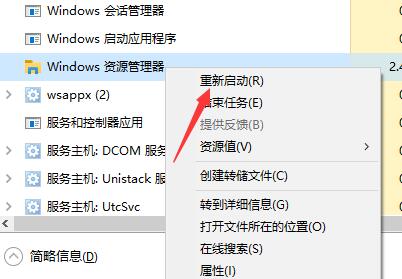最近有小伙伴咨询了边肖win10桌面图标。右键没反应怎么办?下面给大家带来一个win10桌面图标不见了,右键没有反应的解决方案。有需要的朋友可以过来了解一下。
Win10桌面图标丢失。右边的按钮没有反应怎么办?
第一步:按快捷键“Ctrl Shift Esc”打开任务管理器(如图)。
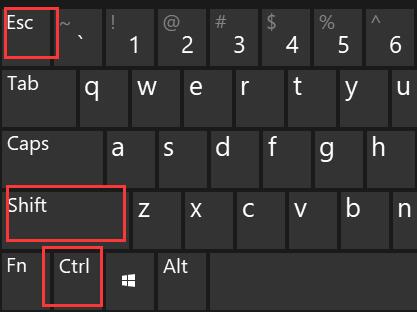 步骤2:在进程列表中找到Windows资源管理器进程(如图所示)。
步骤2:在进程列表中找到Windows资源管理器进程(如图所示)。
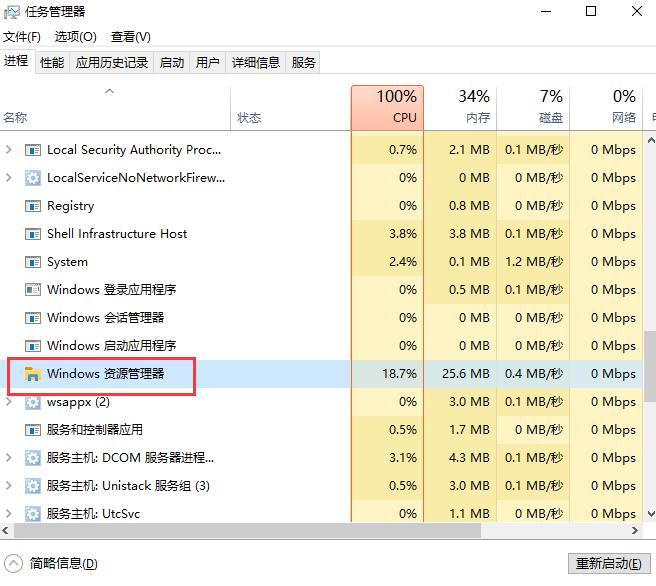 步骤3:右键单击“Windows资源管理器”进程并重新启动它。稍后Windows10桌面会黑屏,显示所有桌面图标(如图)。
步骤3:右键单击“Windows资源管理器”进程并重新启动它。稍后Windows10桌面会黑屏,显示所有桌面图标(如图)。
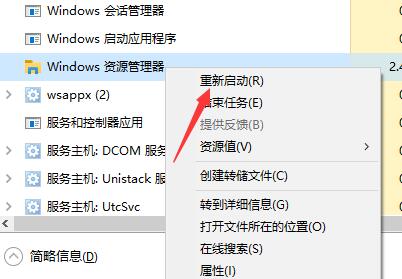
最近有小伙伴咨询了边肖win10桌面图标。右键没反应怎么办?下面给大家带来一个win10桌面图标不见了,右键没有反应的解决方案。有需要的朋友可以过来了解一下。
Win10桌面图标丢失。右边的按钮没有反应怎么办?
第一步:按快捷键“Ctrl Shift Esc”打开任务管理器(如图)。
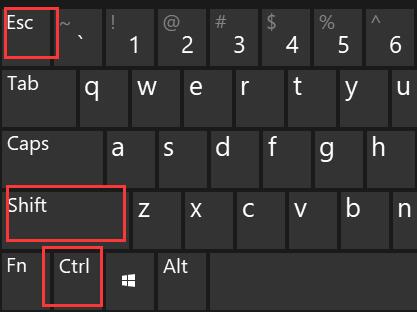 步骤2:在进程列表中找到Windows资源管理器进程(如图所示)。
步骤2:在进程列表中找到Windows资源管理器进程(如图所示)。
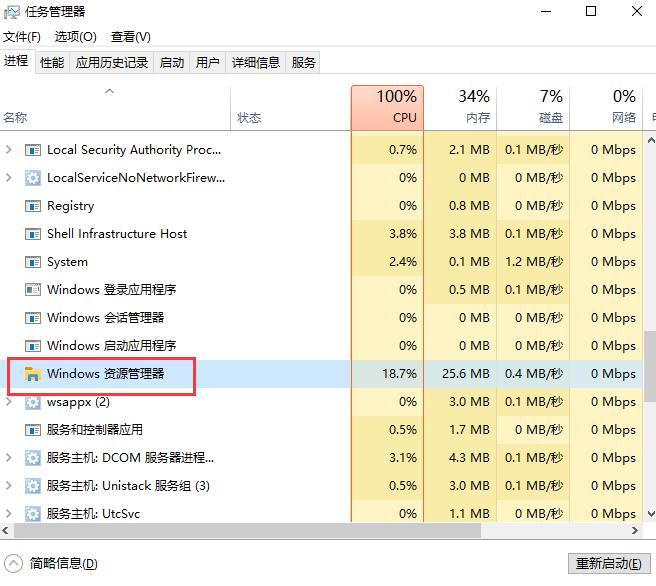 步骤3:右键单击“Windows资源管理器”进程并重新启动它。稍后Windows10桌面会黑屏,显示所有桌面图标(如图)。
步骤3:右键单击“Windows资源管理器”进程并重新启动它。稍后Windows10桌面会黑屏,显示所有桌面图标(如图)。